PhonoWriter
Outil d’aide à l’écriture avec prédiction de mots avancée
- ISO 05 15 06
- 11 juillet 2021
Outil d’aide à l’écriture avec prédiction de mots avancée
- ISO 05 15 06
- 11 juillet 2021
Partager sur les réseaux
PhonoWriter est un outil d’aide à l’écriture destiné aux personnes pouvant tirer bénéfice d’une prédiction de mot assistée par un apport phonétique, pictographique ou une définition. De ce fait, PhonoWriter permet de compenser certaines des difficultés rencontrées par les personnes souffrant de troubles dits “DYS”. Il est fourni avec son propre éditeur de texte, mais fonctionne parfaitement avec Word, LibreOffice ou Page…
Initialement développé par la Fondation Suisse pour les Téléthèses, ce logiciel a récemment été repris par l’association helvète Jean-Claude Gabus afin d’en assurer les mises à jour.
Ce logiciel est compatible avec la nouvelle puce M1 sur les Mac, ce qui le rend particulièrement intéressant pour les utilisateurs d’Apple.
| Référence | PhonoWriter |
|---|---|
| Editeur | Association Jean-Claude Gabus www.jeanclaudegabus.ch |
| Téléchargement |
|
| Prix | Gratuit sur toutes les plateformes |
Installation
Sur Mac comme sur PC, il suffit de télécharger le logiciel depuis le site de l’éditeur et de l’installer en choisissant la langue d’usage préférée (français, anglais, allemand, espagnol, italien). L’icône en forme de stylo plume représente le logiciel. On peut choisir de l’ouvrir au démarrage de l’ordinateur.
Cas de l’utilisation du logiciel sur Mac ou PC
Dès l’ouverture du logiciel, deux fenêtres distinctes s’ouvrent :
- Un traitement de texte épuré propre à PhonoWriter. Sachez cependant, que la prédiction fonctionne dans les traitements de texte Word, Open Office, Page etc… sans difficulté.
- La fenêtre de prédiction flottante, se met automatiquement en mode prédiction. Par défaut toutes les options sont activées, il faudra les configurer lors de la première utilisation.
Cas particulier pour l’application iOS
PhonoWriter se présente avec son propre clavier personnalisable qui doit être intégré à la liste des claviers standards. Après installation de l’application, se rendre dans Réglages > Clavier > Ajouter un clavier > choisir « PhonoWriter », puis activer « autoriser l’accès complet ».
Désormais lorsque le clavier s’ouvre, vous trouverez le clavier PhonoWriter en maintenant appuyé la touche en forme de globe en bas à gauche du clavier. Une fois le clavier PhonoWriter activé, la prédiction pictographique s’affiche au dessus du clavier.
Présentation générale
La fenêtre de prédiction est très épurée et pourtant sa partie supérieure affiche 5 boutons permettant d’activer ou non les éléments suivants :
- Images
- active la prédiction avec un soutien pictographique. Par défaut, la base de pictogrammes ARASAAC est inclue, mais elle pourra être personnalisée ultérieurement.
- Définitions
- affiche la ou les définition(s) du mot sélectionné. Cela permet d’éviter les erreurs liées aux homophones.
- Auditions
- active la lecture du mot sélectionné afin de permettre une vérification audio des différents choix de mots.
- Lecture
- lance la lecture du mot lorsqu’il est validé dans le prédicteur et inclus dans la phrase. Cette dernière possibilité apporte une confirmation du choix du mot.
- Configuration
- Voir la description des options proposées ci-dessous.
Ainsi, ces différents modèles de prédiction apportent un soutien lié au sens, au visuel et à la phonétique du mot saisi.
Configuration
Le clavier de l’application iPad offre diverses options d’apparence :
- Taille des pictogrammes.
- Taille des polices (clavier et prédictions).
- Thème clair / sombre.
- Son émis au toucher ou non.
Dans le logiciel, il est également, possible de personnaliser l’apparence des prédictions (Police, couleurs, nombre, ainsi que la voix de la synthèse vocale.
Par ailleurs, l’onglet « prédiction » offre le choix de la langue de prédiction, le nombre de prédictions affichées, et la configuration de l’interface.
PhonoWriter offre cinq différentes approches prédictives destinées à améliorer la qualité de la saisie de texte :
- La prédiction classique de mots/phrases : présentation d’un (ou plusieurs) mot(s) suggérant la suite de la saisie.
- La prédiction de mots phonétiques : le prédicteur réalise une interprétation phonétique de la saisie afin de présenter des mots correctement orthographiés. Ainsi avec le mot saisi « arico », la prédiction proposera « haricot ».
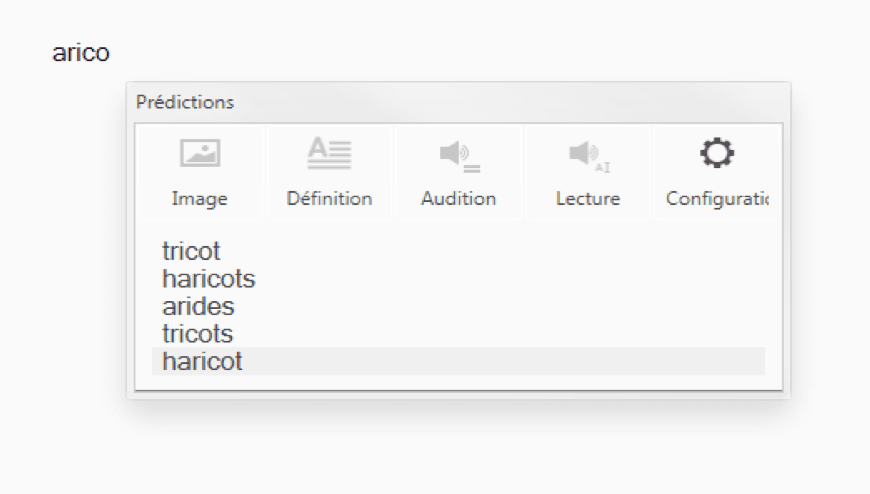
Exemple d’une prédiction phonétique
- La prédiction pictographique : PhonoWriter propose une prédiction des mots avec un support visuel pictographique.
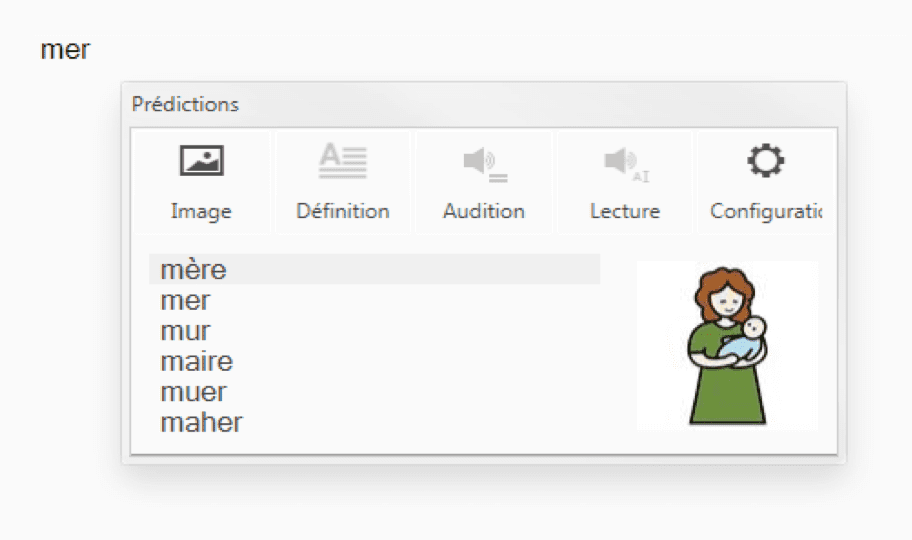
Exemple d’une prédiction pictographique
- La prédiction dite « floue » : en cas de confusion ou d’inversion de lettres, fréquentes chez les personnes dyslexiques, PhonoWriter est en capacité de proposer des mots corrigés.
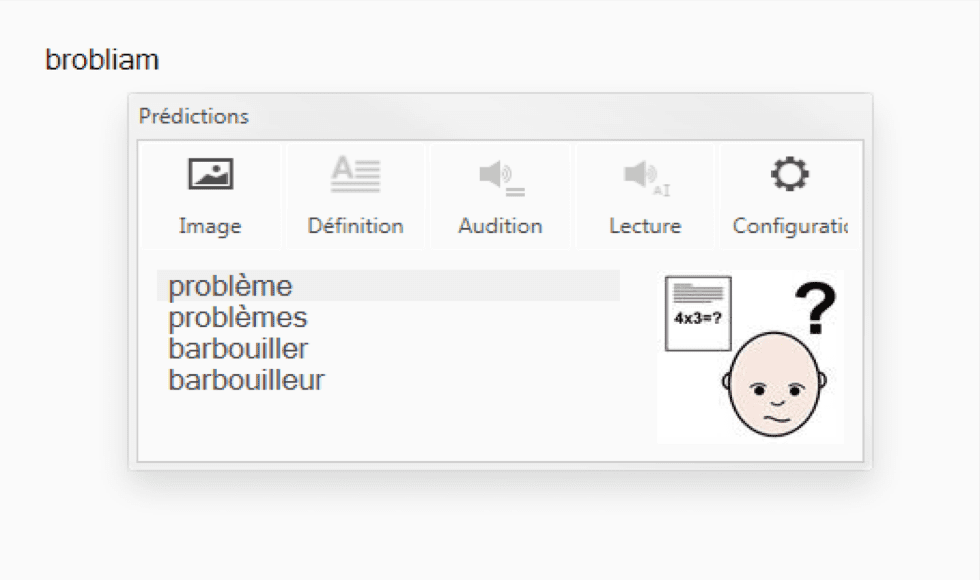
Exemple d’une prédiction floue
- La prédiction de phrases : lorsque les espaces ont été mal saisis, PhonoWriter peut dissocier les mots de la phrase selon le contexte.
Apprentissage de mots
Au départ, une série de mots sont déjà intégrés dans la base de PhonoWriter. Chaque mot est associé à une pondération qui évoluera en fonction de la fréquence d’usage. Ainsi, le logiciel s’adapte à vos habitudes de saisie.
Par ailleurs, les mots nouveaux peuvent être ajoutés au dictionnaire. Il est même possible d’insérer un texte complet dans la fenêtre d’apprentissage et le logiciel fera une extraction des mots inconnus. Ainsi un vocabulaire ou jargon personnalisé pourra facilement être ajouté.
Gestionnaire des mots
Chaque mot, qu’il soit nouveau ou initialement intégré peut être édité selon son pictogramme, sa définition, sa pondération et son orthographe. Initialement, PhonoWriter inclut la base de pictogramme Arasaac arasaac.org, mais le dictionnaire d’image peut être complété avec des banques d’images personnelles.
Usage
Une fois le logiciel configuré selon les besoins de l’utilisateur, le prédicteur est opérationnel dès son ouverture. Dès que l’utilisateur saisit du texte, les prédictions s’appliquent à la frappe en cours.
Afin de simplifier la navigation à travers les prédictions disponibles, les touches de direction peuvent être utilisées pour sélectionner la bonne proposition. Celle-ci sera ensuite validée soit en cliquant dessus, soit en appuyant sur la touche « entrée ».
À chaque fois qu’une prédiction sera appliquée, sa pondération augmentera. Ainsi, un mot que vous utilisez souvent arrivera progressivement en tête des prédictions. Cette notion de « pondération » est détaillée dans la section « Gestionnaire de mots » du manuel.
Conclusion
Simple à installer et à configurer, PhonoWriter offre un outil de prédiction très visuel et complet.
Dans la même catégorie, il faut mentionner le logiciel Lexibar (voir la FT 04-225 Lexibar LP5). Notez que la dernière version de PhonoWriter sur Mac résout un problème de fonctionnement lié à l’apparition de la puce M1 sur les derniers Macs.
Nous avons eu l’occasion d’échanger avec Claire Cornec, ergothérapeute, qui a testé le PhonoWriter avec 4 enfants équipés de Mac en Suisse. Elle a apprécié :
- Le fond blanc qui rend le logiciel moins infantilisant ou stigmatisant,
- Son aspect évolutif, avec la possibilité de supprimer progressivement des pictogrammes,
- La performance de la prédiction phonologique (par exemple « efemer » est correctement proposé),
- La présentation d’un seul pictogramme en cours d’écriture avec la possibilité d’utiliser les flèches pour naviguer dans les choix alternatifs,
- Elle a enfin été conquise par les options d’accessibilité qui offrent un suivi dynamique du mot lu.
Cependant, elle témoigne encore de quelques erreurs au niveau de la lecture vocale des chiffres à partir des milliers.
Nous adressons un merci très particulier à Claire Cornec pour son investissement.
Cette œuvre est mise à disposition selon les termes de la Licence Creative Commons Attribution – Pas d’Utilisation Commerciale – Pas de Modification 4.0 International

Informations complémentaires
| Auteur | Guillemette Hessel-Balleyguier |
|---|
SMR Marc Sautelet
10, rue du Petit Boulevard
59650 VILLENEUVE D’ASCQ – FRANCE
03 28 80 07 64
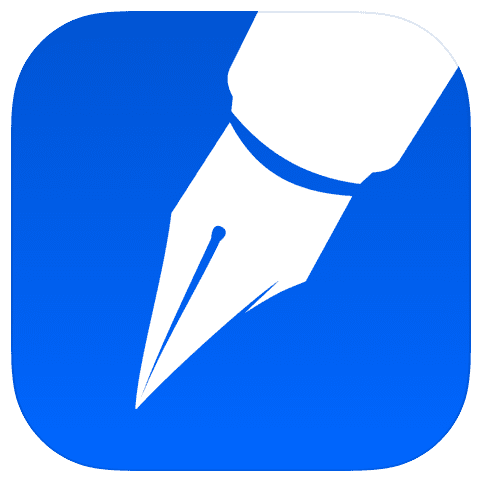
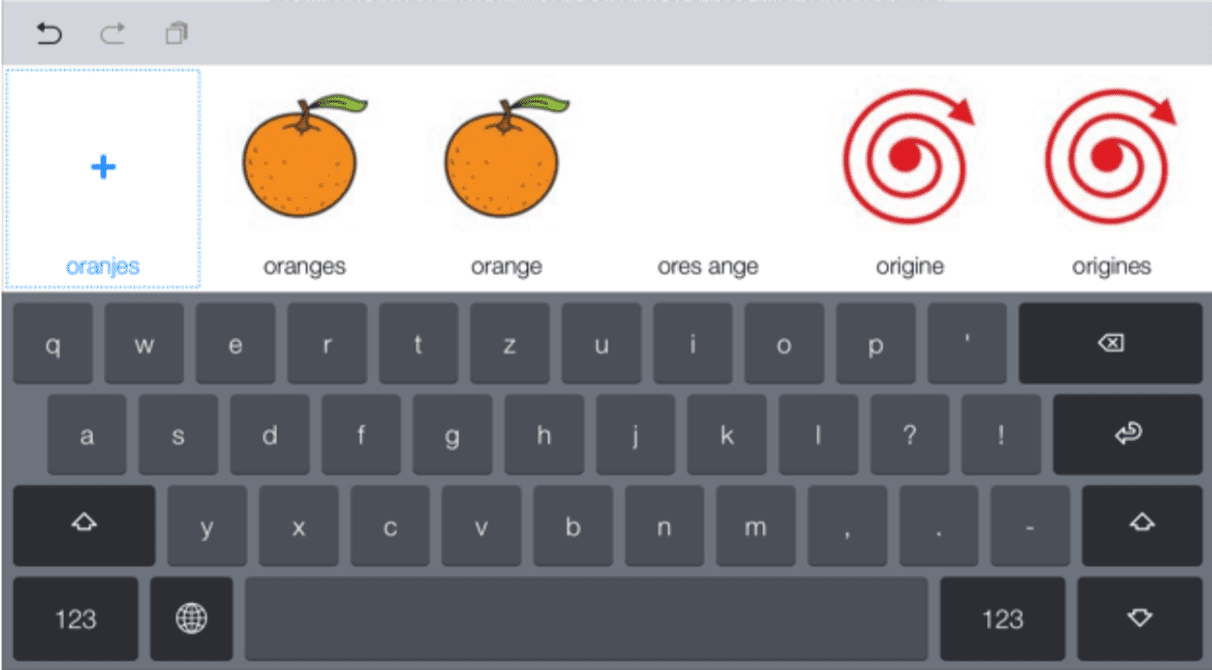
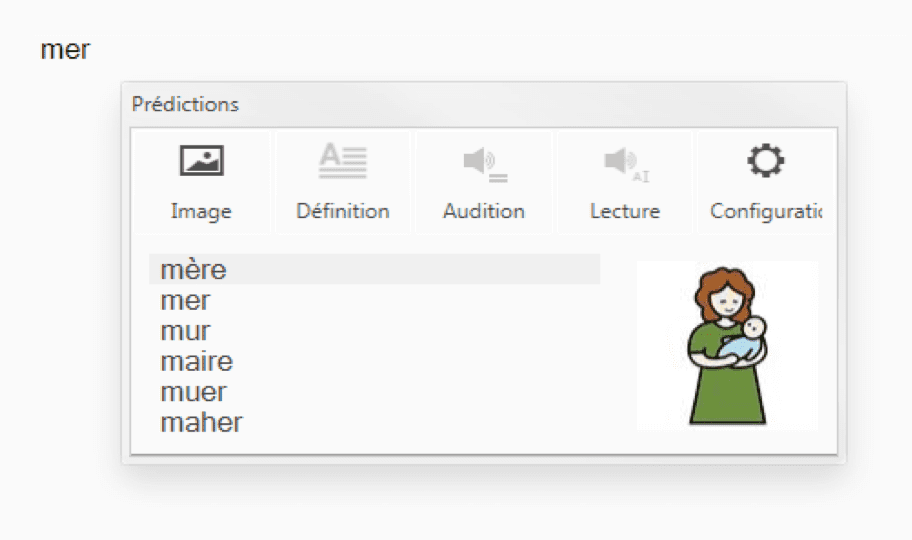
Avis
Il n’y a pas encore d’avis.